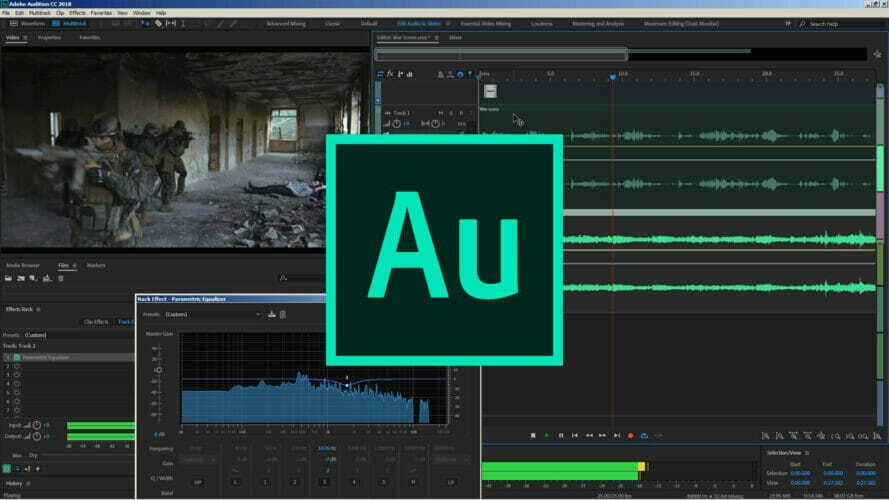- Kui olete mõelnud, kuidas WPL-faili avada, saab seda mängida erinevates meediumipleierites.
- Adobe tööriist on suurepärane lahendus, kui te ei tea, kuidas WPL-faili mängida, mida soovitatakse ka heli segamiseks ja redigeerimiseks.
- WPL on faililaiend, mida kasutatakse heli esitusloendite jaoks ja mis tahes allpool toodud rakendused saavad selliseid faile avada.
- Kui teie WPL-faili teie praeguses helipleieris ei esitata, kasutage mõnda meie loendis esitatud mängijat.

Populaarsed failivormingud ei vaja enam konkreetset tarkvara. Lihtsalt laadige alla File Viewer Plus 4 ja avage need kõik samas keskkonnas. Dokumendid, meediumid, arhiivid, e-post, kaamera, infograafikud, lähtekoodid ja palju muud - see tööriist toetab kõiki. See toimib järgmiselt.
- Avab üle 300 failitüübi
- Failide redigeerimine, salvestamine ja teisendamine
- Pakkfailide teisendamine
avage kõik failid
samas keskkonnas
WPL faile sisaldavad .wpl failipikendamine. Seda tüüpi faile kasutatakse tavaliselt Microsofti Windows Media Playeris, mis on vaikimisi rakendus mis võib neid avada.
Selliseid saate siiski avada faile kasutades mitut muudtarkvara mis võimaldavad kasutajatel meediumiandmeid kuulata ja vaadata.
WPL-i avamisel probleemide vältimiseks faile, peaksite mõistma, et need tegelikult ei sisalda meediat faile. Selle asemel salvestavad nad viited heli või videole faile.
WPL-i avamisega faili, mängite loendit audio- või videofailidest, mis võivad isegi asuda erinevates kaustades.
Põhimõtteliselt WPL faili on lugude esitusloend. See tähendab ka seda, et te ei tohiks videot ja heli muuta faile sisaldub WPL-esitusloendis. Kui teete, rakendus mängides faili ei leia neid üles.
Kuidas avada WPL-faile?
1. Adobe Audition

Peaaegu igat tüüpi helifailide avamiseks ning efektide redigeerimiseks ja lisamiseks soovitame kasutada Adobe Audition.
See on professionaalne heliredaktor, mis integreerub sujuvalt teiste Creative Cloudi rakendustega, näiteks Premiere Pro, et muuta sisu loomine imelihtsaks.
Toetades vaateid Multitrack ja Waveform, saate heliradasid hõlpsalt lõigata, kontrollida ja täiustada. Lisaks võib see aidata helisisu taastada, et see kõlaks nagu pro stuudios salvestatud.

Adobe Audition
Avage ja redigeerige oma WPL-helifaile nagu professionaal koos juhtiva tarkvara abil helitöötluseks.
2. ZOOM Player MAX meediumipleier
- Laadige alla ZOOM Player MAX Media Playeri uusim versioon Inmatrixi veebisait.
- Avage ZOOM Player MAX Media Player.
- Leidke kaustaikoon meediumipleieri liidese keskel allosas ja klõpsake seda.

- Ilmub hüpikaken, kus saate sirvida oma arvuti faile. Otsige WPL-i faili sa tahad mängida. Pärast valimist faili, klõpsake nuppu Ava.
- WPL faili hakkab mängima.
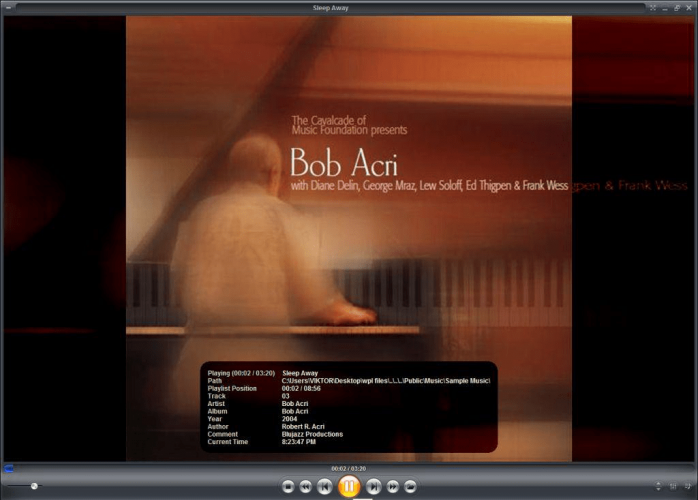
3. Microsoft Windows Media Player
- Avatud Microsoft Windows Meediumipleier.
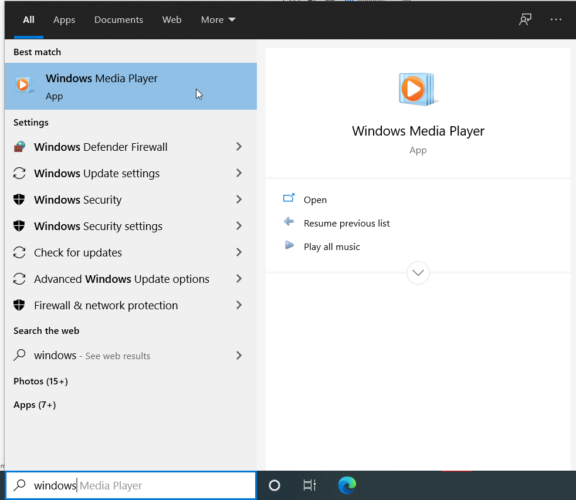
- Valige Fail menüüribal. Klõpsake ilmuvas rippmenüüs nuppu Avatud.
- Pärast klõpsamist Avatud ilmub hüpikaken, kus saate oma arvutit sirvida faile. Otsige läbi WPL faili sa tahad mängida. Valige faili ja klõpsake nuppu Ava.

- WPL faili hakkab mängima.
4. VLC meediumipleier
- Laadige VideoLAN-i veebisaidilt alla uusima VLC Media Playeri tasuta versioon.
- Avatud VLC meediumipleier.
- Valige Meedia menüüribal. Ilmub rippmenüü, kus saate seejärel klõpsata Avatud faili…

- Sirvige oma arvutit faile WPL-i jaoks faili sa tahad mängida. Valige faili ja klõpsake nuppu Avatud.
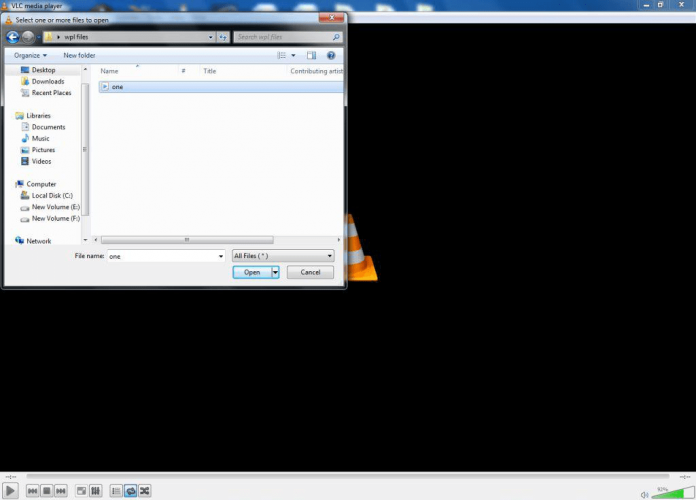
- WPL faili hakkab mängima.
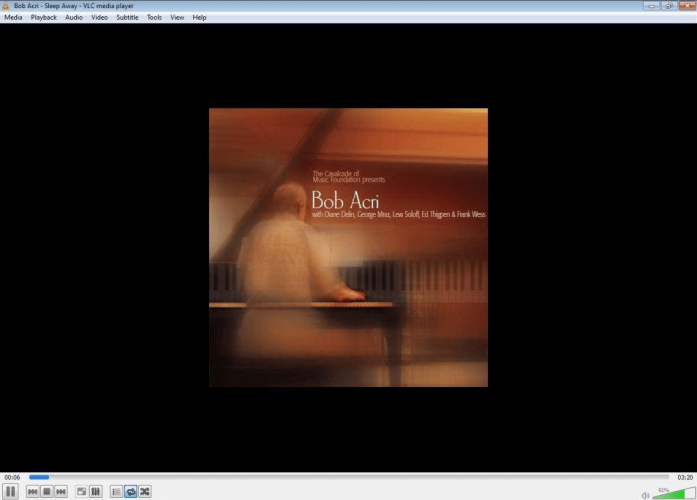
5. AllPlayer meediumipleier
- Laadige alla AllPlayer Media Playeri uusim versioon saidilt AllPlayeri veebisait.
- Avage AllPlayer Media Player.
- Klõpsake nuppu kaustaikoon meediumipleieri liidese vasakus alanurgas ja ilmub menüü.
- Valige Avage videofail või Avatud heli faili, sõltuvalt sellest, millist tüüpi faile on WPL-i esitusloendis faili soovite avada.

- Otsige WPL-i faili sa tahad mängida. Valige see ja klõpsake nuppu Avatud.
- WPL faili hakkab mängima.
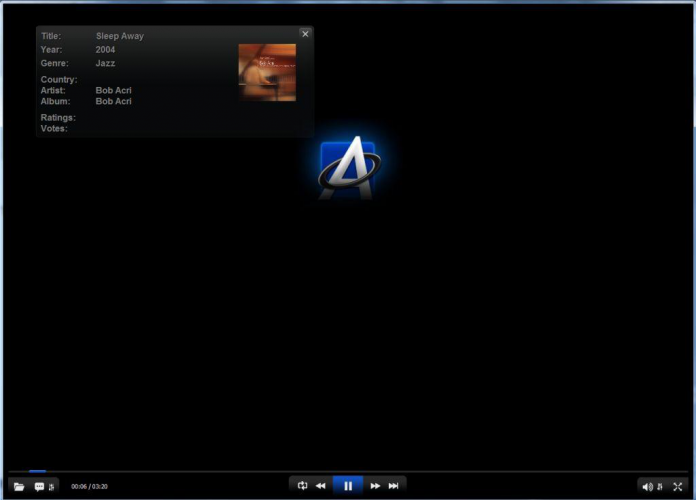
6. Maxthon 5 brauser
- Otsige WPL-i faili arvutisse.
- Kui leiate WPL-i faili, paremklõpsake sellel. Ilmub rippmenüü.
- Liigutage kursor ikoonil ja hõljutage seda Avage koos valik. Siin ilmub esimese kõrval teine rippmenüü. Kontrollige, kas Maxthon valik on saadaval ja klõpsake seda.

- Kui teises rippmenüüs pole Maxthoni valik saadaval, valige Valige vaikeprogramm…
- Ilmub hüpikaken, kus saate sirvida ja valida sobiva rakendus soovite kasutada; sel juhul Maxthoni brauser.
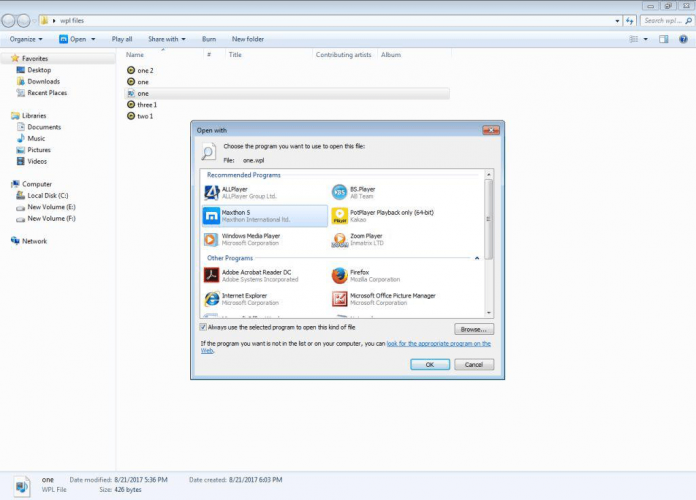
- Pärast brauseri valikul Maxthon klõpsamist kuvatakse teie WPL faili hakkab brauseris mängima.
Jah see on õige. Võite lihtsalt oma brauserit kasutada rakendus meediumifailide avamiseks.
Muidugi töötavad teatud brauserid paremini kui teised ja tavaliselt kasutavad nad konkreetsete meediumipleierite brauserilaiendeid VLC meediumipleier.
Brauser Maxthon 5 on üks sellistest andekatest brauseritest, mida saate kasutada WPL-i avamiseks faile. Mine Maxthoni pilvibrauser veebisaidilt ja laadige alla uusim brauseriversioon.
7. Mozilla Firefox
- Otsige WPL-i faili arvutisse.
- Kui leiate WPL-i faili, paremklõpsake sellel. Ilmub rippmenüü. Liigutage kursor ikooni kohal Avage koos valik. Siin ilmub esimese kõrval teine rippmenüü. Kontrollige, kas Firefoxi valik on saadaval, ja klõpsake sellel.
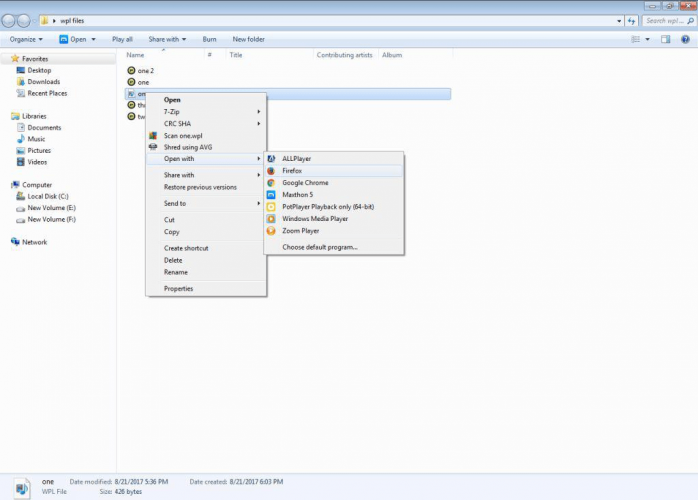
- Pärast Firefoxi brauserivalikul klõpsamist hakkab teie WPL-fail brauseris mängima.
Meediumide avamiseks võite kasutada ka Mozilla Firefoxi faile. See kasutab konkreetsete meediumipleierite brauserilaiendeid, näiteks VLC meediumipleier. Seega saab see andekas brauser WPL-i avada faile.
Minge Mozilla Firefoxi brauseri veebisaidile ja laadige alla uusim brauseriversioon.
8. Teisendage WPL M3U-ks
- Otsige oma arvutist WPL-faili.
- Kui leiate WPL-faili, paremklõpsake seda. Ilmub rippmenüü. Liigutage kursor ikooni kohal Avage koos valik. Siin ilmub esimese kõrval teine rippmenüü. Kontrollige, kas WindowsMeediumipleier valik on saadaval ja klõpsake seda.

- Kui klõpsate nupul Windows Meediumipleier WPL faili hakkab rakenduses mängima. Nagu WPL faili mängib, klõpsake nuppu Lülitu teeki ikoon meediumipleieri paremas ülanurgas.
- Meediumipleieri liides muutub.
- Nüüd klõpsake nuppu Fail menüüribal ja valige Salvesta loendi Esitusloend nimega…
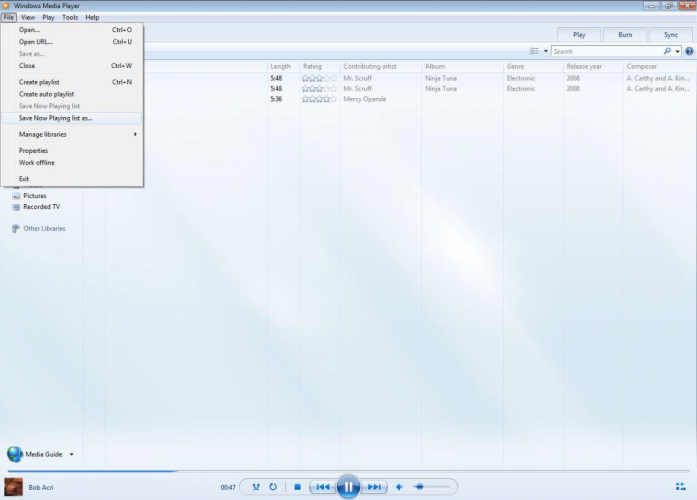
- Ilmub uus aken, kus on kaustavalikud, kuhu saate esitusloendi salvestada. Sellel on ka võimalus valida esitusloendi salvestamise vorming.
- Võite muuta faili nime mis tahes muuks soovitud nimeks. Ja valige ka M3U esitusloend (* .m3u) suvand Salvesta tüübina jaotises. Nüüd salvestage dokument.
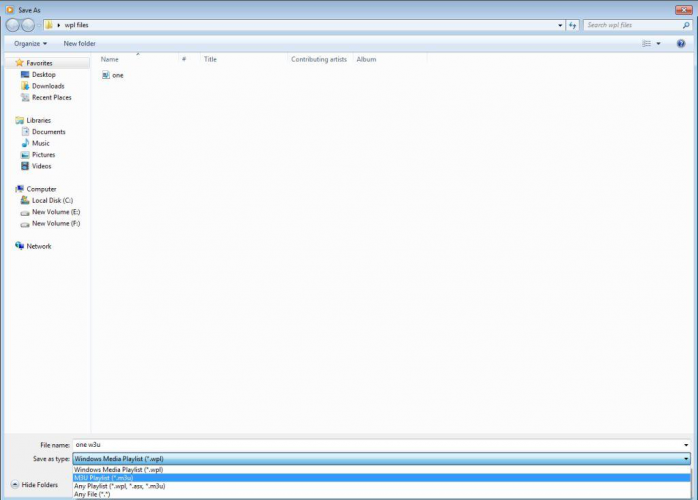
- Seejärel saate M3U-faili avada suurema hulga meediumipleierite abil, mis ei saa WPL-faile avada.
Sa võid kasutada WindowsMeediumipleier teisendada oma Windows Meediumipleier- genereeritud esitusloendid (WPL faile) M3U esitusloenditesse.
Seejärel saavad M3U esitusloendeid avada laiemad meediumipleierid, isegi need, kes ei saa WPL-i avada faile.
Nende kasulike valikute kasutamisel pole teil enam probleeme WPL-failide avamisega.
Palun kirjutage meile allpool olevasse kommentaari, milline lahendus sobis teile kõige paremini või kui teil on ettepanekuid või erinevaid lahendusi, mida peaksime sellesse juhendisse lisama.
Korduma kippuvad küsimused
WPL on Microsofti patenteeritud formaat esitusloendite teabe salvestamiseks. Faili avamiseks järgige meie juhiseid põhjalik juhend WPL-failide avamiseks.
Uskuge või mitte, kuid on rakendusi, mis võimaldavad avada mitut tüüpi faile, alates piltidest kuni WPL-failideni. Heitke pilk meie nimekirjale, sealhulgas parim tarkvara igat tüüpi failide avamiseks ja valige vajalik.
Selliste failide avamiseks vajate spetsiaalset tarkvara. Kontrollige meie juhend koos tarkvaralahendustega tundmatute faililaiendite avamiseks.

![6 parimat sinise lumepalli mikrofoni tarkvara [2021 juhend]](/f/cb515b10bf8096a0c89f6a1d7224bf82.jpg?width=300&height=460)